Playゲームって
マジで何のために存在するアプリなのかわからなかったけど
録画機能が搭載されたおかげでかなり使えるアプリになったんだろうなあとしみじみ。
AndroidスマホでPlayゲームに対応したゲームアプリをPlayゲームアプリから起動すると、プレイ動画の録画が可能となっています。
全OS対応なのか? そうなのか? いや、違う。。OS 5.0以上が対応です
けっこう興奮気味に手持ちのスマホ、タブレットで試してみようと息巻いてみたものの、こういう仕事をしていながら実機でOS 5.0以上のものは持っていなかったりします。
というわけで、実機では体験することはできませんでした。残念。
OS 4.4以下の方々は、これまでと同様にMobizenでのプレイ録画が1番手っ取り早いかもしれませんね。
OS 4.2以上の方は
【追記あり】mobizenの神格化が止まらない! スマホの操作画面の動画撮影にまで対応したよ!【Android】
を、OS 4.2未満の方は
【モビMobi】録画非対応のAndroidスマホをMobizenで録画する方法【zenズン】
を参考にしていただければ幸いです。
さてさて、そんなわけで今回もエミュレータで体験することになりました。
GenymotionにてAndroid 5.0.0を起動してPlayゲームを操作してみます。
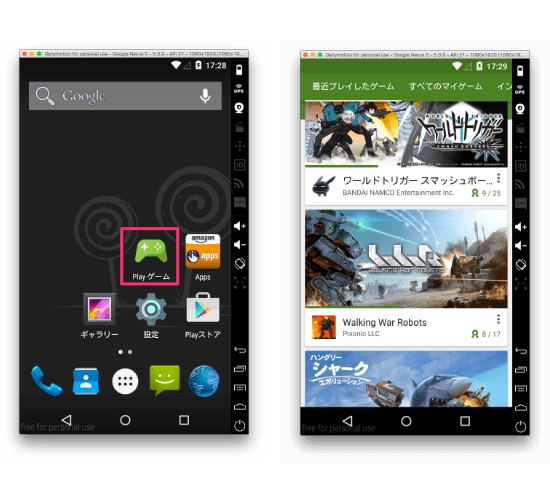
まずは「Playゲーム」のアイコンをタップして起動します。
起動したらプレイしたいPlayゲーム対応のゲームをタップしてみます。
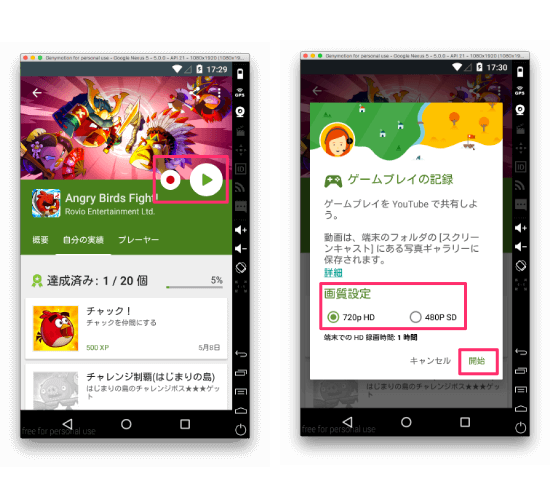
すると、ゲーム詳細画面右側に録画ボタンが表示されていることがわかります。
録画ボタン(●)をタップすると、録画時の画質の選択が可能です。
画質を選択したら【開始】をタップしてゲームスタートです。
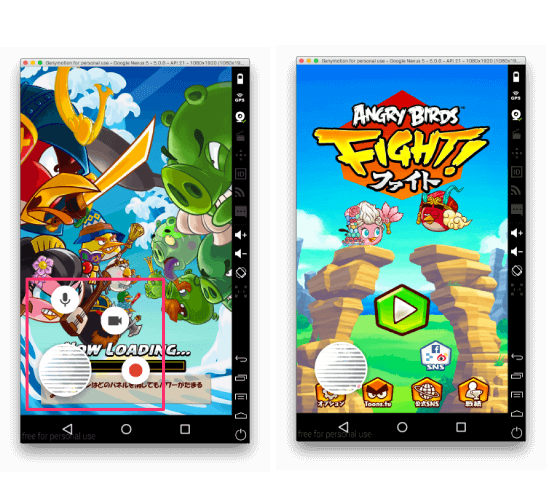
エミュレータだからか、カメラとの連携があまりよろしくはないようですが、自撮りしながらの録画が可能なんですよこれ。
もちろん、音声やカメラをオフにしてゲームのプレイ動画だけの録画も可能ですが、実況動画を作るんだったらこのワイプ的機能はすごく便利だと思います。
このワイプはドラッグすれば自由に位置を移動させることができます。けっこういいね。
プレイが終了したら、自動的に録画は終了? いいえ、違います。
けっこうありがちな勘違いですが、ゲームのプレイが終了したら、自動的に録画が終了する…というわけではありません。
ここらへん、用心しておかないと録画が終了したと勘違いして鼻くそほじってたらその部分までバッチリ録画してしまっていた…ということにもなりかねません。
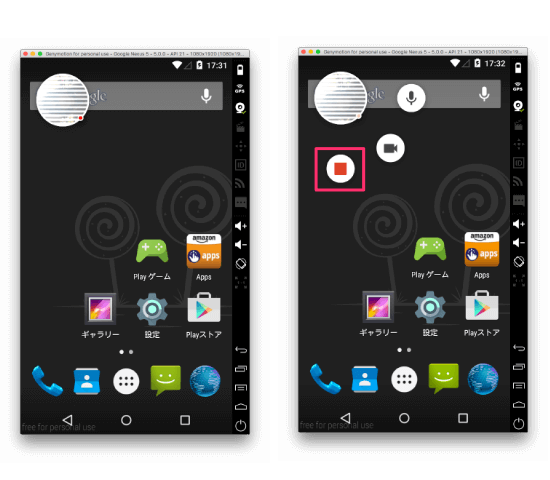
録画を終了するときは、必ずワイプ部分をタップして録画停止ボタン(■)をタップして終了しましょう。
ということはつまり、公式に対応しているもの以外も録画が可能?
録画が自動で終了しないということはつまり、Playゲーム非対応のゲームは画面操作の録画も一応は録画することができるっていうことでしょう。
エミュレータでの操作だったので、真偽のほどは定かではありませんがおそらく録画できるはずです。
というかできますね。
だけどこの方法での録画だと、一度Playゲームで対応ゲームを選択してからという操作が必要になるのでちょっとだけ面倒かも。
ゲームのプレイ動画をYouTubeにアップして実況者を目指せ!
ゲームのプレイ動画を自分の実況つきで手軽にYouTubeにアップできるっていうのはとても強そうですね。
あとは見てくれるファンを地道に増やしていくだけ。
まあ、それが1番難しいんですけどね。
アプリのダウンロードはこちらから
編集後記
実況って楽しそうっていうイメージはあるんだけど、ぶっちゃけけっこう勇気いると思いますよ。2016年、新しいことを始めようと思っているならまずは実況から始めてみてはいかがでしょう。
[amazonjs asin=”B015J5KICK” locale=”JP” title=”iiyama PC TC10RA5.0 Android 5.1.1 Android 5.1.1 Lollipop搭載 10型タブレットPC(10.1型IPS対応液晶(マルチタッチ対応)/Android 5.1.1 Lollipop/Atom Z3735G/8GB(eMMC)/1GB)”]
[amazonjs asin=”B013U0MSQU” locale=”JP” title=”Satechi® Bluetooth ワイヤレス ユニバーサル ゲームコントローラー ゲームパッド iPhone iPad iOS システム, Samsung Galaxy Note HTC LG Android タブレット PC対応”]





コメント